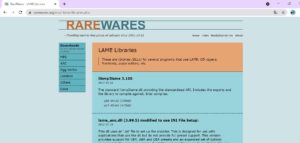Cómo configurar Mixxx para transmitir radio online
Si deseas transmitir tu radio online con un programa diseñado para mezclar música al estilo DJ y de código abierto, o sea, gratuito, Mixxx es una excelente opción para ti.
En esta guía te mostraremos cómo configurarlo desde cero para este fin.
Instalación
Comenzaremos por ir a la página web de Mixxx: https://www.mixxx.org/download/ y allí encontraremos los enlaces para descarga tanto para Windows como para Mac.
Ya descargado el programa, lo instalaremos abriendo el programa instalador que se descargo y le daremos al botón Install. Elegiremos todas las opciones que vienen por defecto y finalmente se nos mostrará una ventana de instalación exitosa.
Una vez abierto el programa, lo primero que nos pedirá es que busquemos la carpeta que contiene la música a la que queramos que tenga acceso Mixxx así puede crear nuestra librería de música.
Ya seleccionada la carpeta, comenzará a escanear la música que se encuentra en ella. Esto puede tardar unos minutos, y de todas formas luego podrás agregar más música seleccionándola arrastrándola de la carpeta hasta el Mixxx.
Finalizado este proceso, podremos comenzar con la configuración.
Configuración
Lo primero que vamos a configurar es lo que tiene que ver con la conexión desde el Mixxx hacia nuestro servidor, es decir, la transmisión online.
Para esto debemos tener en cuenta un paso previo. Necesitaremos instalar una librería adicional ya que, por temas de licencia, Mixxx no tiene la capacidad para transmitir en mp3.
Por lo tanto, instalaremos el lame yendo a la siguiente página: https://www.rarewares.org/mp3-lame-libraries.php
Allí encontraremos la librería «Lame», buscaremos nuestro sistema operativo y lo descargaremos. Seguidamente descomprimimos el archivo.
Dentro de la carpeta descomprimida veremos tres archivos. Estos los vamos a copiar y pegar en la carpeta donde se instaló Mixxx, que por lo general es en C:\Program Files\Mixxx”.
Ahora sí, una vez realizado esto, podemos comenzar con la configuración para transmitir online.
Configuración emisión en vivo
Dentro de Mixxx vamos a ir a “Opciones” y luego “Preferencias”, e iremos a la sección que dice «Emisión en vivo». Dentro veremos la configuración que viene por defecto que tendremos que comenzar a completar.
Empezaremos cambiándole el nombre a la radio por el que queramos para poder reconocer la configuración con mayor facilidad y luego la activaremos haciendo click en el recuadro que se encuentra al lado del nombre.
Ahora iremos más abajo y colocaremos los datos que nos da nuestro servidor de streaming. Primero, el tipo de protocolo con el que estamos trabajando (Shoutcast, Icecast), luego host, usuario, puerto y contraseña.
Por último verificaremos que tengamos el bitrate correcto, usualmente de 128kbps con mp3 y canales estéreo.
Configuración de Entradas y Salidas
Ya para finalizar nos queda configurar las entradas y salidas del Mixxx.
Iremos a Opciones – Preferencias e iremos al apartado «Hardware de sonido». Aquí erigiremos nuestro protocolo de audio o driver de audio, frecuencia de muestreo y modo de salida maestra. Estas son las configuraciones básicas, pero puedes hacer más.
Debajo tendremos para configurar las salidas y entradas. En la parte de salidas configuraremos el Principal, que es la salida o parlantes principales y audífono si deseas.
En entrada elegiremos el micrófono que vayamos a utilizar.
Con esto, queda ya todo configurado.
Para poder visualizar las entradas que hemos configurado, iremos a la pantalla principal de Mixxx y presionaremos el botón «MIC/AUX», que mostrará en pantalla todas las entradas que tiene Mixxx.
Por último, para activar la transmisión online iremos a Opciones, y dentro haremos click en «Activar transmisión en vivo». Si hubiese algún fallo nos lo avisará en pantalla. Si todo esta correcto, escucharíamos lo que está sonando en Mixxx por nuestra radio online.
Esperamos que esta guía te haya sido de ayuda. Si deseas contratar un servicio de streaming de radio profesional, no dudes contactarte con nosotros.
Puedes encontrar más información sobre este tema aquí.